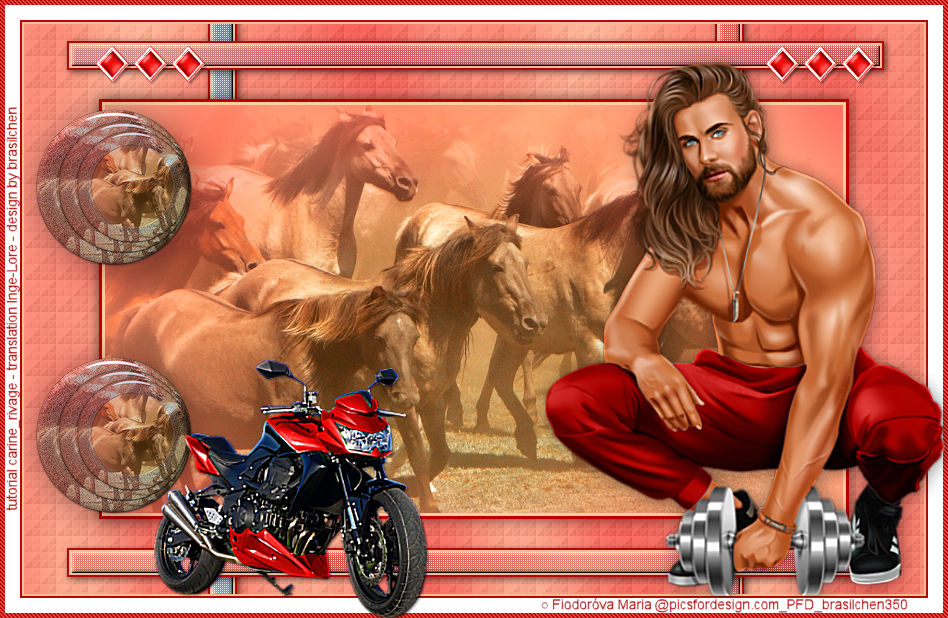Carine – Rivage – Inge-Lore’s Tutoriale
Rivage
Inge-Lore 21.03.2023
.
.
.
.
das Copyright der deutschen Übersetzung liegt alleine bei mir,Inge-Lore.
Es ist nicht erlaubt,mein Tutorial zu kopieren oder auf
anderen Seiten zum download anzubieten.
Mein Material habe ich aus diversen Tubengruppen.
Das Copyright des Materials liegt alleine beim jeweiligen Künstler.
Sollte ich ein Copyright verletzt haben,sendet mir bitte eine E-Mail.
Ich danke allen Tubern für das schöne Material,
ohne das es solche schönen Bilder gar nicht geben würde.
Ich habe das Tutorial mit PSP 2020 gebastelt,
aber es sollte auch mit allen anderen Varianten zu basteln gehen.
Hier werden meine Tutoriale getestet
Filter Factory Gallery T–Magic Triangles Q
Alien Skin Eyes Candy 5 Impact – Glass
penta.com–jeans
****************************************************
Material oder HIER
meine ist von Attila und du bekommst sie HIER
****************************************************
Vorwort !!
Weil man bei den neuen PSP Versionen nicht mehr so einfach spiegeln kann,
Mach es dir auch einfach und installiere dir die Skripte !!
****************************************************
andernfalls schreibe ich es dazu.
Das Originaltut,klick einfach aufs Bild
.
.
.
.
Punkt 1
Such dir aus deinen Tuben eine helle und dunkle Farbe.
Öffne die Alpha-Datei,erstelle mit Shift und D eine Kopie
und schließe das Original,wir arbeiten auf der Kopie.
Fülle dein Blatt mir diesem Verlauf
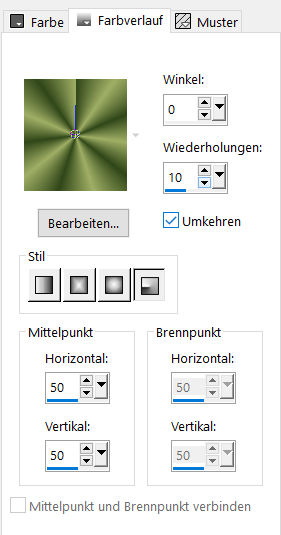 Einstellen–Unschärfe–Gaußsche Unschärfe mit 35
Einstellen–Unschärfe–Gaußsche Unschärfe mit 35
Bildeffekte–Nahtloses Kacheln
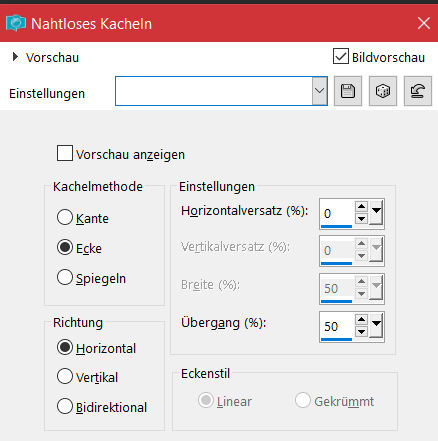
Punkt 2
Ebene duplizieren
Plugins–Filter Factory Gallery T–Magic Triangles Q
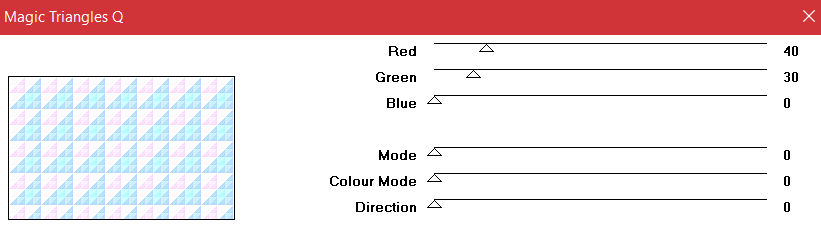 Mischmodus Luminanz (V)–Deckkraft 35%
Mischmodus Luminanz (V)–Deckkraft 35%
scharfzeichnen–nach unten zusammenfassen
Auswahl alles–ändern–verkleinern um 75 Px
neue Ebene–mit der dunklen Farbe füllen
Auswahl verkleinern um 3 Px–mit der hellen Farbe füllen
Auswahl verkleinern um 3 Px–Löschtaste
Punkt 3
Geh auf Raster 1–in Ebene umwandeln
Gaußsche Unschärfe mit 35
kopiere deine Hintergrundtube–einfügen als neue Ebene
passe die Größe an–Auswahl umkehren
Löschtaste–Auswahl aufheben
geh auf die oberste Ebene
2x nach unten zusammenfassen
Schlagschatten 0/0/60/20
Punkt 4
Optional: Einstellen–Helligkeit und Kontrast–Helligkeit/Kontrast
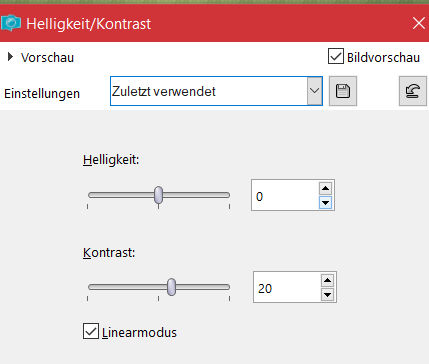 Auswahl–Auswahl laden/speichern–Auswahl aus Alpha-Kanal laden
Auswahl–Auswahl laden/speichern–Auswahl aus Alpha-Kanal laden
Auswahl *Selection #d1* laden
neue Ebene–mit der dunklen Farbe füllen
Auswahl verkleinern um 2 Px–mit der hellen Farbe füllen
Auswahl verkleinern um 2 Px–Löschtaste
Punkt 5
Geh auf Raster 1–in Ebene umwandeln
Ebene an oberster Stelle anordnen
Gaußsche Unschärfe mit 35
Plugins–penta.com–color dot
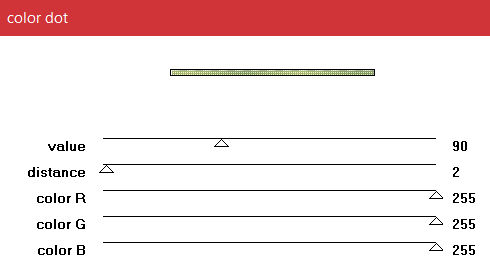 scharfzeichnen
scharfzeichnen
Effekte–3D Effekte–Innenfase
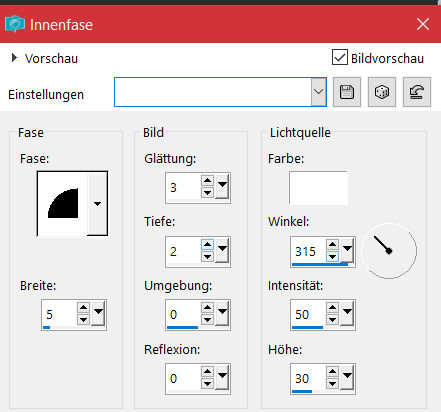 Auswahl aufheben–nach unten zusammenfassen
Auswahl aufheben–nach unten zusammenfassen
Punkt 6
Ebene duplizieren
mit Taste K einstellen auf 43 / 524
nach unten zusammenfassen
Schlagschatten 2/2/60/10
Ebene duplizieren
Bild–frei drehen 90° links
Ebene 2x nach unten schieben bis über Raster 1
Punkt 7
Geh auf die Umgewandelte Auswahl
Auswahl *Selection #d2* laden
in Ebene umwandeln–Ebene nach oben schieben
Einstellen–Bildrauschen hinzufügen
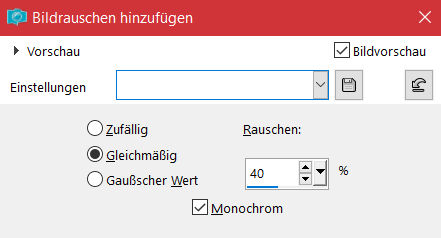 scharfzeichnen
scharfzeichnen
Effekte–3D Effekte–Innenfase wdh.
Auswahl aufheben
Punkt 8
Geh wieder auf die Umgewandelte Auswahl
Auswahl *Selection #d3* laden
im Ebene umwandeln–Ebene nach oben schieben
geh auf die oberste Ebene–nach unten zusammenfassen
Auswahl aufheben
Plugins–Alien Skin Eye Candy 5 Impact – Glass
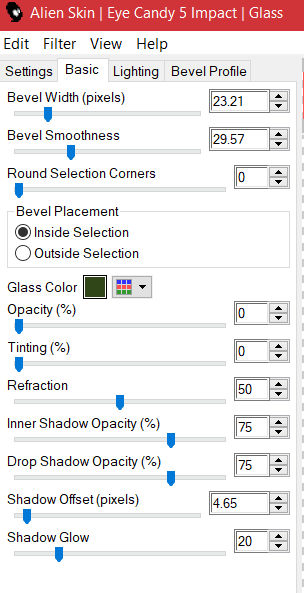
Punkt 9
Ebene duplizieren–verkleinern auf 85%
duplizieren-verkleinern auf 85%
2x nach unten zusammenfassen
Ebene verkleinern auf 40%–scharfzeichnen
mit Taste K einstellen auf 11 / 85
duplizieren
mit Taste K einstellen auf 11 / 333
nach unten zusammenfassen
Punkt 10
Effekte–3D Effekte–Innenfase
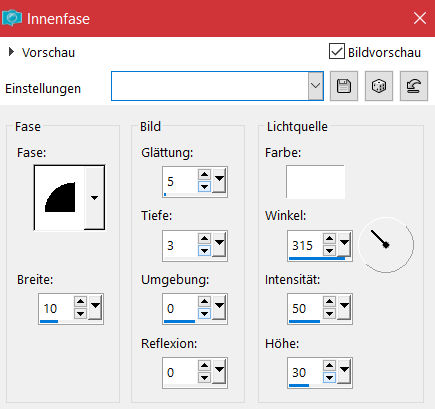 Schlagschatten 3/3/40/15
Schlagschatten 3/3/40/15
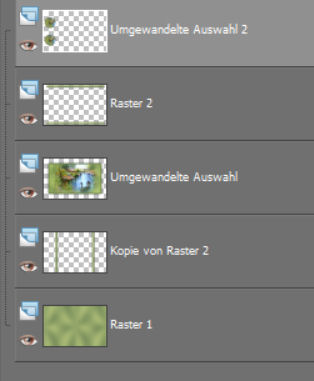 Rand hinzufügen–2 Px helle Farbe
Rand hinzufügen–2 Px helle Farbe
Rand hinzufügen–2 Px dunkle Farbe
Rand hinzufügen–15 Px weiß
Auswahl alles
Punkt 11
Rand hinzufügen–5 Px dunkle Farbe
Auswahl umkehren
Plugins–penta.com–jeans Standard
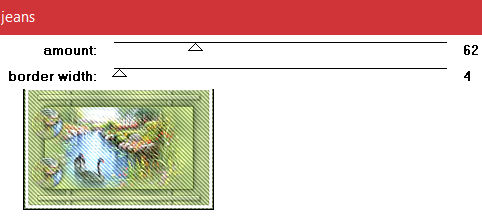 Auswahl aufheben
Auswahl aufheben
kopiere deine Personentube–einfügen auf dein Bild
passe die Größe an–scharfzeichnen
Schlagschatten 2/2/40/30
Punkt 12
Kopiere *déco 1*–einfügen auf dein Bild
mit Taste K einstellen auf 95 / 45 (bei mir 95 / 37)
Schlagschatten 2/2/30/2
Ebene nach unten schieben
kopiere deine Dekotube–einfügen auf dein Bild
Größe anpassen–scharfzeichnen
Schlagschatten wdh.
Punkt 13
Rand hinzufügen–10 Px weiß
setz dein WZ und das Copyright aufs Bild
Rand hinzufügen–1 Px dunkle Farbe
und als jpg speichern.